
Sistema Autenticación
Establezca la configuración de autenticación de usuario/cuenta combinando los siguientes 9 elementos.
Elemento del menú | Descripción | |
|---|---|---|
Autenticación | Autenticar+Autenticación servidor externo | Seleccione esta opción para obtener Autenticación de usuario desde un servidor externo. |
Autenticar+Activ. (MFP) | Permite que los usuarios se autentiquen directamente a través de la máquina. | |
DESACTIVADO | Permite a los usuarios utilizar la máquina sin requerir la autenticación de usuario. | |
Usr público | ON (Con inicio de sesión) | Permite el uso de la máquina a un usuario público. Cuando un usuario público utilice esta máquina, seleccione Usuario público en la pantalla de inicio de sesión y pulse Inicio sesión para iniciar una sesión en la máquina. |
ON (Sin inicio de sesión) | Permite el uso de la máquina a un usuario público. Un usuario público puede utilizar esta máquina sin necesidad de iniciar sesión. | |
Restringir | No permite el uso de la máquina a usuarios públicos. | |
Configuración Seguimiento de Cuenta | ACTIVADO | Activa la Autenticación de cuenta. Si selecciona ACT. (MFP) o Autenticación servidor externo en Autenticación de usuario, podrá seleccionar Sincronizar o No sincronizar en Sincronizar autenticación usuario y seguim. de cuenta. |
DESACTIVADO | Desactiva la Autenticación de cuenta. | |
Método de introducción costo | Nombre de cuenta y contraseña | Disponible si selecciona Desact. para la Autenticación de usuario y Activ. para el Seguimiento de cuenta. Para la Autenticación de Cuenta se requiere un nombre de cuenta y una contraseña de cuenta. |
Solamente contraseña | Disponible si selecciona Desact. para la Autenticación de usuario y Activ. para el Seguimiento de cuenta. Para la Autenticación de Cuenta solo se requiere una contraseña de cuenta. | |
Sincronizar la autenticación de usuario y el seguimiento de cuenta | Sincronizar | Disponible si selecciona Activ. (MFP) o autenticación servidor externo para la Autenticación de usuario y Activ. para el Seguimiento de cuenta. Los usuarios que hayan registrado una cuenta pueden autenticarse con solo introducir un nombre de usuario y una contraseña de usuario. |
No sincronizar | Disponible si selecciona Activ. (MFP) o autenticación servidor externo para la Autenticación de usuario y Activ. para el Seguimiento de cuenta. En función del Método entrada seg. cuenta seleccionado, puede que se le solicite que introduzca un nombre de cuenta además del nombre de usuario, la contraseña de usuario y la contraseña de cuenta. | |
Al superar límite de # de tareas | Parar inmed. | La máquina detiene la tarea inmediatamente en cuanto se alcanza el límite superior. En este caso, los datos de impresión y de escaneado no se retendrán. |
Parar tras impr. | La máquina no detiene la tarea aunque se alcance el límite superior. La máquina no se podrá usar después de terminar el trabajo en curso. | |
Solo advertencia | La máquina muestra un mensaje para informarle de que se ha alcanzado el límite superior; sin embargo, permite que se lleve a cabo la siguiente tarea. El mensaje no se visualiza en el caso de un trabajo de impresión. | |
N.º contad.usr.asignados | Introduzca el número de Autenticación de usuario para distribuir un total de 1.000 entradas de autenticación. El número de entradas para el Seguimiento de cuenta será el resultado de restar el número de entradas de Autenticación de usuario que se especifica aquí a partir de 1.000. | |
Conf. tiempo cons. ticket | Este ajuste se aplica cuando se selecciona Active Directory como tipo de servidor en Autenticación con servidor externo. Defina un valor en el rango de 1 min a 600 min | |
Contador impresión muestra | Sí | Incluye el recuento de páginas de impresiones de muestra en el contador. |
No | Excluye el recuento de páginas de impresiones de muestra en el contador. | |
Siga el procedimiento explicado en Visualización de la pantalla Menú de Conf. de administrador para acceder a la pantalla Menú Configuración administrador máquina.
Pulse Autent.usr./costo en la pantalla Menú Configuración administrador máquina y, a continuación, pulse Configuración general.

Aparece la pantalla Configuración general.
Pulse Autenticación de usuario y seleccione cualquier botón.
explicación adicionalSi ha seleccionado Autenticar, seleccione Activ. (MFP) o Autenticación servidor externo.

Pulse Aceptar para volver a la Configuración general.
Usr público, Seguimiento de cuenta, Método de entrada de seguimiento de cuenta Seleccione cualquier botón de la derecha.
explicación adicionalPulse cada uno de los botones y seleccione el valor mostrado a la derecha.

Pulse
 y seleccione Sincronizar autenticación de usuario y seguimiento de cuenta o Al superar límite de # de tareas.
y seleccione Sincronizar autenticación de usuario y seguimiento de cuenta o Al superar límite de # de tareas.
Pulse N.º contad.usr.asignados para introducir el límite.
explicación adicionalIntroduzca un número con el teclado y, a continuación, pulse Aceptar.

Pulse Conf. tiempo conserv. ticket y, a continuación, introduzca el periodo de tiempo.
explicación adicionalIntroduzca un número con el teclado y, a continuación, pulse Aceptar.
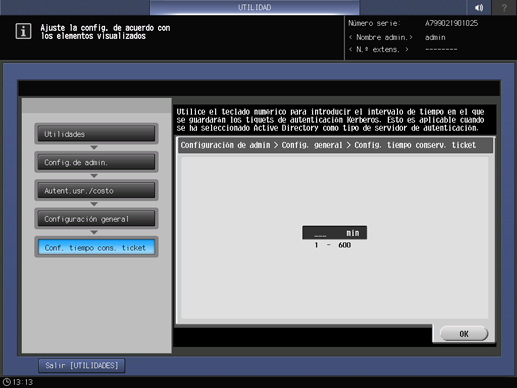
Seleccione si debe incluirse el número de impresiones de la impresión de muestra.
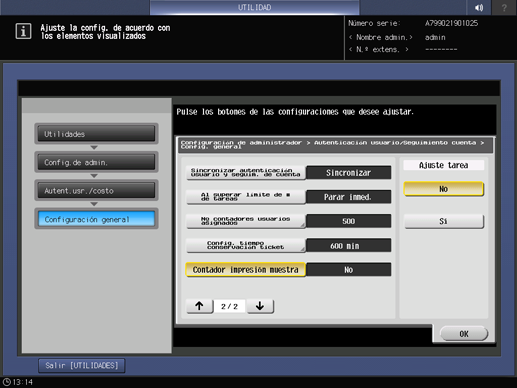
Pulse Aceptar para completar la configuración.
Si ha cambiado la configuración activado/desactivado de Autenticación de usuario o Autenticación de cuenta, o bien si ha cambiado el N.º contad.usr.asignados, se mostrará un cuadro de diálogo de confirmación antes de borrar todos los datos de administración de uso, incluidos los datos de carpetas privadas.
Puede modificar los ajustes pulsando Sí. Sin embargo, tenga en cuenta que al pulsar Sí se borran todos los datos administrativos relacionados con la autenticación para propósitos de seguridad.
explicación adicionalPara cancelar la configuración actual, seleccione regresar al nivel jerárquico anterior en la parte izquierda de la pantalla.